.tk là một trong những tên miền miễn phí nổi tiếng nhất, ra đời từ năm 2001. Hiện nay, .tk đã thuộc quyền quản lý của Freenom. Ngoài tên miền .tk thì Freenom còn cung cấp nhiều tên miền miễn phí khác.

Hiện Freenom đang cung cấp 5 tên miền cấp 1 miễn phí như: .TK / .ML / .GA / .CF / .GQ
Tại sao nên đăng ký tên miền miễn phí trên freenom?
- Bạn có toàn quyền quản lý DNS và có thể thay đổi cả Nameserver. Việc cập nhật thông tin DNS trên Freenom cũng nhanh như khi bạn mua tên miền có phí.
- Bạn có thể đăng ký tên miền miễn phí từ 1-12 tháng.
- Bạn có thể đăng ký lại hàng năm và không giới hạn số lần đăng ký lại.
Hôm nay mình sẽ hướng dẫn các bạn đăng ký tên miền miễn phí với Freenom cho những bạn mới tập tành làm web.
Bước 1: Truy cập: http://www.freenom.com/
Bước 2: Điền tên miền cần đăng ký, sau đó enter.
Bước 3: Chọn tên miền muốn đăng ký sau đó nhấn Get it now. Bạn có thể chọn nhiều tên miền cùng lúc.
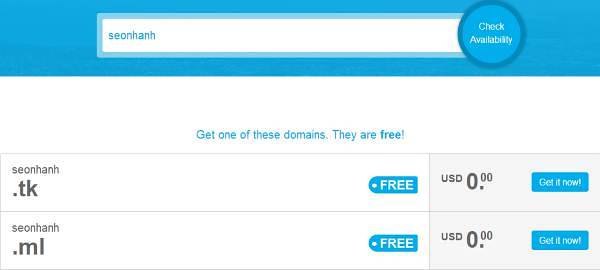
Bước 4: Sau khi chọn xong tên miền cần đăng ký, bạn nhấn Checkout.
Bước 5: Chọn mục đích sử dụng. Ở cột Use your new domain, bạn chọn Forward this domain (và điền tên miền) nếu bạn muốn chuyển tên miền này về một tên miền khác, hoặc Use DNS (điền địa chỉ ip của host) nếu muốn trỏ tên miền về host của bạn. Trường hợp bạn chưa biết làm gì thì không cần chọn. Nếu đã lỡ bấm vào xem mà không điền thông tin thì bạn không thể tiếp tục, lúc này bạn hãy back về bước 4, và làm lại. Ở cột Period bạn chọn 12 Months @ FREE. Sau đó chọn Continue.
Bước 6: Điền email và chọn Verify My Email Address. Sau đó bạn mở email và nhấp vào link kết trong email mà Freenom gửi cho bạn. Lưu ý link này chỉ có giá trị trong vòng 24h. Nếu đã có tài khoản thì bạn hãy đăng nhập nhé.
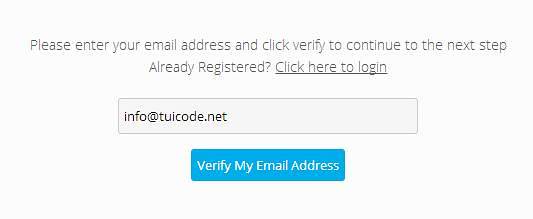
Bước 7: Điền đầy đủ thông tin sau đó nhấp Complete Order. Vậy là bạn đã đăng ký thành công. Nhấp Click here to go to your Client Area để vào trang quản trị. Bạn đăng nhập bằng email đã đăng ký ban đầu.
Bước 8: Sau khi đăng nhập thành công, bạn chọn Domains – > My Domains.
Vậy là mình đã hướng dẫn xong bạn cách đăng ký tên miền miễn phí trên Freenom, trong bài tiếp theo mình sẽ hướng dẫn bạn cấu hình và cách sử dụng.
Hosting tốt nhất
